TTEP.CN > 故障 >
Win10系统如何调整桌面图标间距 Win10桌面图标间距怎么设置技巧
Win10系统如何调整桌面图标间距 Win10桌面图标间距怎么设置技巧。我们在使用电脑的时候,总是会遇到很多的电脑难题。当我们在遇到了需要在Win10电脑中设置桌面图标的间距的时候,我们应该怎么操作呢?一起来看看吧。
调节方法:
1、按Win+R呼出运行,输入【regedit】按回车打开注册表编辑器;
2、依次定位到:HKEY_CURRENT_USER\Control Panel\Desktop\WindowMetrics;
3、在右侧双击“IconSpacing”(桌面图标之间的水平间距)字符,修改合适的大小,点击确定;(其算法为:-15*间距像素值)
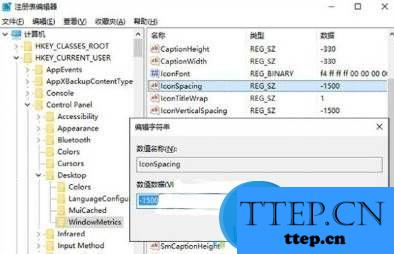
4、完成后按下【Ctrl+Shift+Esc】组合键打开任务管理器,找到“资源管理器”,单击右键选择“重新启动”即可看到效果。
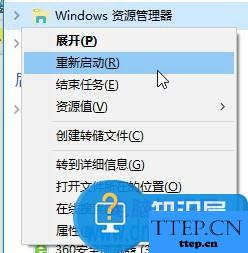
注册表修改之前最好先备份一下,反之改错数据导致系统奔溃。
对于我们在遇到了需要进行这样的操作的时候,我们就可以利用到上面给你们介绍的解决方法进行处理,希望能够对你们有所帮助。
调节方法:
1、按Win+R呼出运行,输入【regedit】按回车打开注册表编辑器;
2、依次定位到:HKEY_CURRENT_USER\Control Panel\Desktop\WindowMetrics;
3、在右侧双击“IconSpacing”(桌面图标之间的水平间距)字符,修改合适的大小,点击确定;(其算法为:-15*间距像素值)
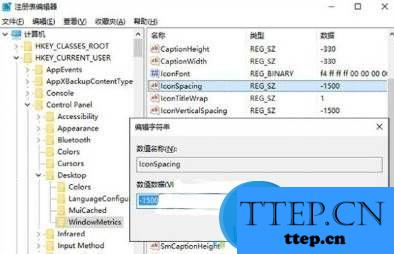
4、完成后按下【Ctrl+Shift+Esc】组合键打开任务管理器,找到“资源管理器”,单击右键选择“重新启动”即可看到效果。
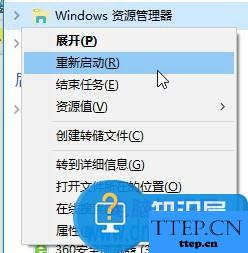
注册表修改之前最好先备份一下,反之改错数据导致系统奔溃。
对于我们在遇到了需要进行这样的操作的时候,我们就可以利用到上面给你们介绍的解决方法进行处理,希望能够对你们有所帮助。
- 上一篇:win10截图存不了怎么回事 Win10系统截图无法保存怎么办
- 下一篇:没有了
- 最近发表
- 赞助商链接
-
